ファイルの内容を抽出するとき、またはインストールの進行中に、一時的な場所へのファイルの抽出に失敗する場合は、この投稿が役立つ可能性があります。このような状況では、次のようなメッセージが表示されることがあります。インストールシールドというエラー —1152、ファイルを一時的な場所に抽出中にエラーが発生しました。結局抽出は失敗します。この投稿では、それを修正する方法を見つけるためのいくつかの解決策を提案します。
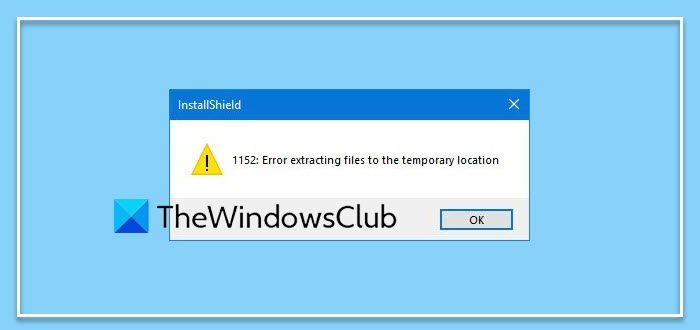
1152: ファイルを一時的な場所に抽出中にエラーが発生しました
1152、一時的な場所へのファイルの抽出中にエラーが発生しました。このエラーは通常、以前に失敗したインストールによる「不正な」一時ファイルが存在する場合に発生します。そのフォルダーをクリーンアップして再試行するのが最善の方法です。つまり、ファイルを同じフォルダーに何度も抽出している場合、それが問題の原因であるか、Windows 一時フォルダー内の破損したファイルが問題である可能性があります。できることは次のとおりです。
- 抽出フォルダーをクリアするか、別の場所を使用します
- Windows の一時フォルダーをクリーンアップする
- フォルダーのアクセス許可を確認する
- プログラムのインストールに失敗した場合のクリーン ブート。
これらの手順を実行するときは、管理者権限があることを確認してください。
1] Windowsの一時フォルダーをクリーンアップします
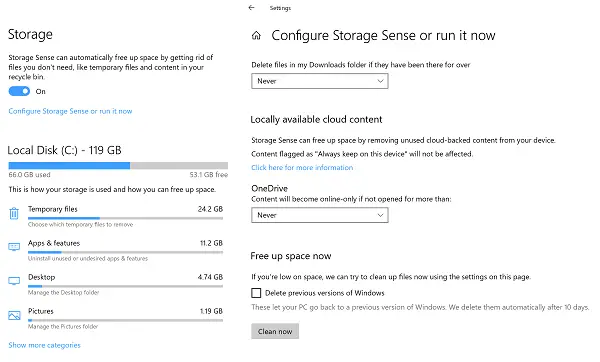
Windows には、次の組み込みツールが用意されています。一時ストレージをクリアする。これを使用すると、ファイルの抽出を妨げる可能性のある不良または破損したファイルをすべてクリアできます。どのインストーラーでも Windows Temp フォルダーを使用できるため、その場所に多くのファイルが見つかります。ストレージ センサーは一時フォルダーとともに他のフォルダーをクリーンアップしますが、最後にどのフォルダーをクリアするかを選択できます。
[設定] > [システム] > [ストレージ] > [ストレージ センスの構成] に移動するか、今すぐ実行します。ストレージ容量が少ない場合でも、このツールで問題が解決されます。
Windows Temp フォルダー内のすべてを直接削除することは可能ですが、ファイルがロックされている場合、それらのファイルは削除されません。ストレージ センスまたはディスク クリーンアップ ツールなど他のジャンクファイルクリーニングアプリその問題は必ずオーバーライドされます。
2] 解凍フォルダーを空にするか、別の場所を使用します
zip ファイルを別のフォルダーに抽出し、同じエラーが発生する場合は、そのフォルダー内のすべてを削除することをお勧めします。場合によっては、以前のインストールが完了していなかった場合、破損が発生する可能性があります。別の場所を使用してファイルを抽出し、それが機能するかどうかを確認することもできます。
一時ファイルの場所に以前のインストールからの不正なコピーがすでに存在する可能性がわずかにある場合は、プログラムを再ダウンロードして試してみるのが最善です。
3] フォルダーのアクセス許可を確認する
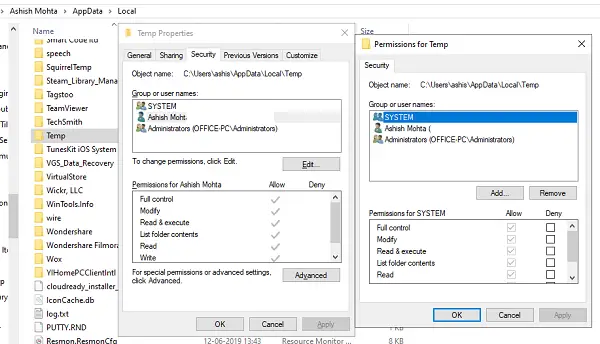
フォルダーへのアクセス許可を一時的に失うと、ファイルを抽出できなくなります。何らかの理由で、解凍先のフォルダーへのアクセス許可を失った場合、解凍は失敗します。したがって、次のことを行う必要があります。
- フォルダーを右クリック >プロパティ
- 「セキュリティ」タブに切り替えますをクリックし、ユーザー グループに自分がリストされているかどうかを確認します。ユーザー名を選択し、読み取り、書き込み、および実行の権限があるかどうかを確認します。
- 「編集」ボタンをクリックしてください。すべての権限を削除してから再度追加します。最後に適切な権限があるかどうかを確認します。
完了したら、ファイルをそのフォルダーに手動でコピーし、ファイルを削除して機能するかどうかを確認します。
4] クリーン ブートによるプログラムのインストール失敗
他のすべてが失敗した場合、最後の方法は Clean Boat を使用することです。ストレージ容量や一時ファイルの破損以外に問題の原因がある場合は、ここで修正されます。
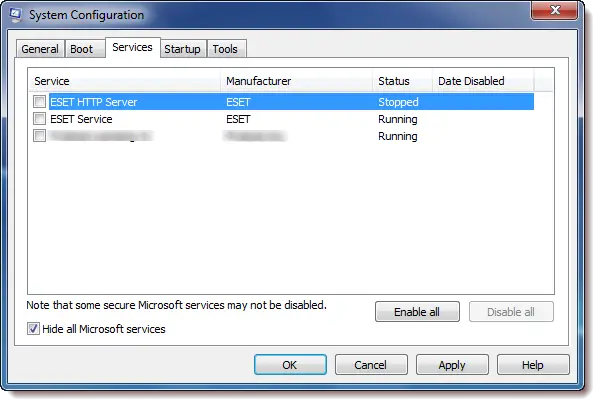
を実行します。クリーンブートをクリックして、ファイルを抽出またはインストールします。クリーン ブートではサードパーティ プロセスの起動が許可されないため、これが役立ちます。クリーン ブートを構成するときは、必ずすべての Microsoft サービスを非表示にしてください。
これらのヒントのいずれかで問題が解決されることを願っていますファイルの抽出中にエラーが発生しました問題を理解するのは簡単でした。
関連記事:





